パッドレット設定メニュー
パッドレットは、設定により様々なカスタマイズが可能です。設定メニュー (⚙️) にアクセスする方法と、有効にできる機能について説明します!
パッドレット設定へのアクセス
設定メニューでは、パッドレットの美的・機能的な要素をコントロールできます。これにはパッドレットのタイトル、外観、エンゲージメントオプションが含まれます。
ボードの場合、アクションバーの設定 コグアイコン(⚙️)をクリックすると、設定メニューにアクセスできます。

サンドボックスの場合、設定 コグアイコン(⚙️) は画面の右上にあります。
設定メニュー
ヘディング
見出しでは、パッドレットのタイトル、説明、アイコンをコントロールできます。保存されると、これらの3つの要素がパッドレットの左上に表示されます。

タイトルはパッドレットのURLに表示され、スライドショーでプレゼンテーションを作成した場合は、プレゼンテーションのタイトルになります。選択したアイコンはパッドレットのファビコンになります。
外観
外観では、パッドレットの壁紙、配色、フォント、投稿サイズをコントロールできます。
Padletには、無地、グラデーション、パターン、イラストなどのカテゴリーに分かれた壁紙オプションが多数用意されています。

また、独自の壁紙を追加することもできます!ただし、Padletの美しさを保証するために、Padletが提供する壁紙を使用することをお勧めします。特定の壁紙は、あなたのパッドレットのボタンやフォントにユニークなアクセントカラーを適用することもできます。
配色は投稿の一般的な色を決定し、4つの基本的なフォントオプションが提供されています。
レイアウト/テーマ
ボード
設定パネルのレイアウトで、ボードの表示形式を選択します。ドロップダウンメニューをクリックし、オプションをクリックすると、パッドレットの変更をリアルタイムで見ることができます。どのフォーマットがあなたの作品を最もよく表示するかを簡単に確認できます。
また、セクションのオンとオフを切り替えることもできます。セクションはカテゴリーごとに投稿をグループ化し、パッドレットを構造化します。
自動ソートと手動ソートがあります。 並べ替えについて詳しくはこちらをご覧ください。
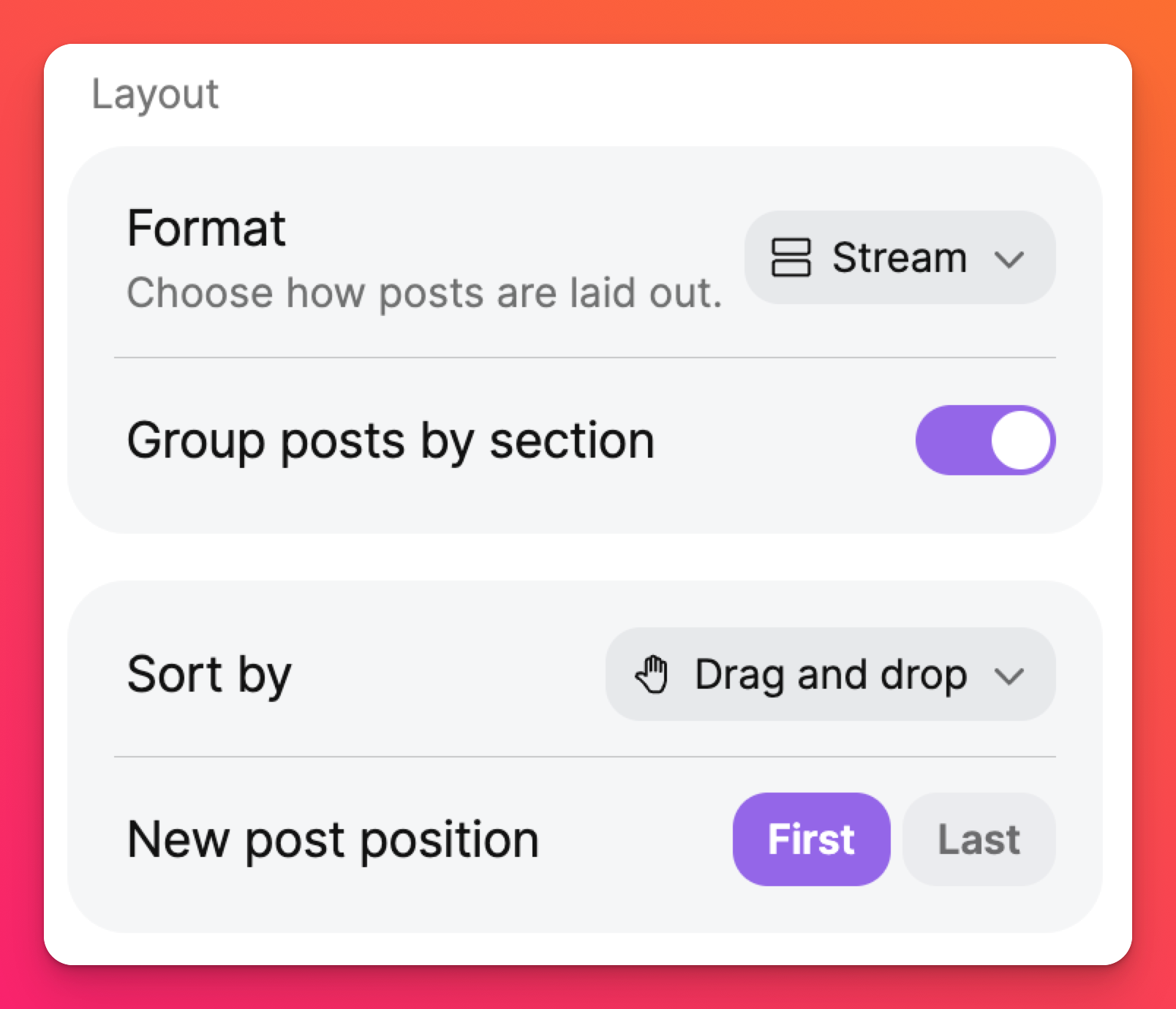
新しい投稿の位置」は、新しい投稿が最初に追加されるか最後に追加されるかを決めることができます。
サンドボックス
設定パネルの「テーマ」で、新しく作成されたすべてのカードに自動的に入力されるカードの背景とフォントのスタイルを選択します。
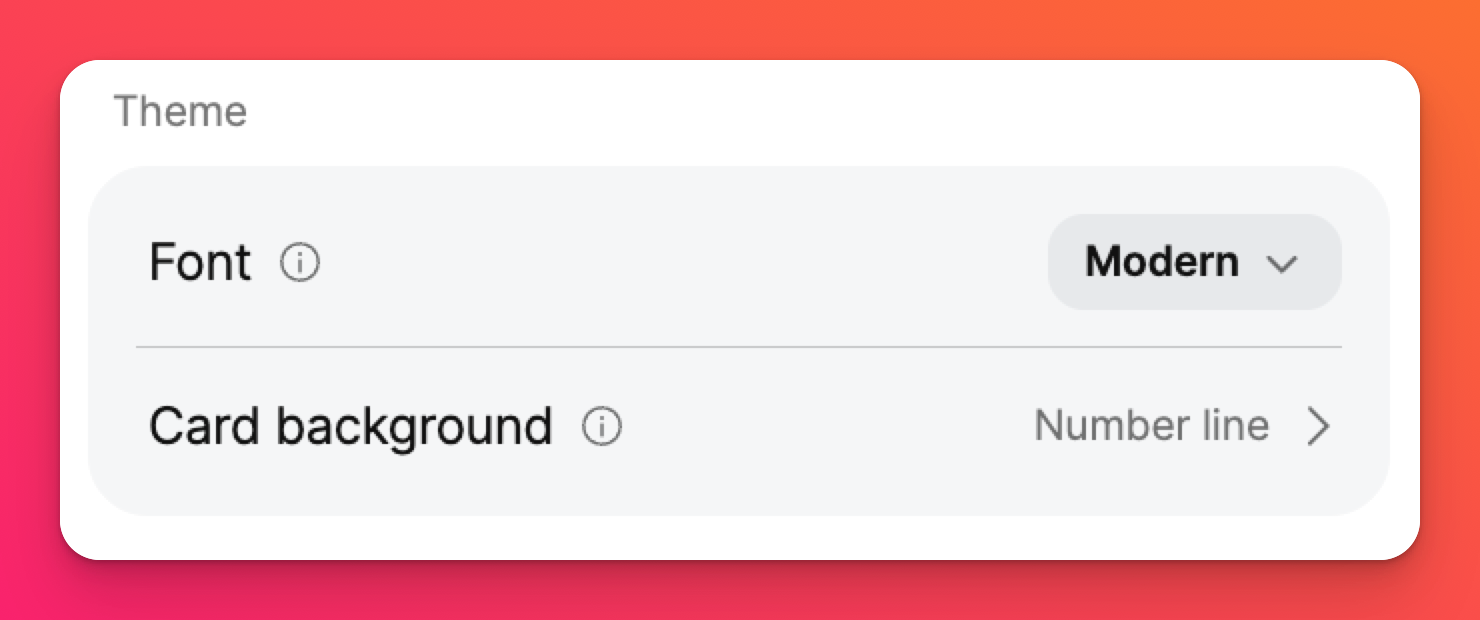
エンゲージメント
あなたのパッドレットをどのように利用するか選択してください!コメント'でユーザーが投稿にコメントするかどうかを切り替えられます。
リアクション」もオプションです!ユーザーが投稿に「いいね!」、好きなピザトッピングに投票、1-5スター評価などを選択できます。これらのオプションがない場合は、「なし」を選択してください。

投稿
投稿では、新規投稿と既存投稿のルールを管理します。
作者とタイムスタンプ
作者とタイムスタンプ」オプションの「表示」をクリックすると、アカウントにログインしているユーザーの投稿には作者名とタイムスタンプが表示されます。アカウントを持っていないユーザーの投稿は匿名として表示されます。
投稿フィールド
投稿を作成する際に、投稿コンポーザーの表示をカスタマイズできます。投稿時にどの添付ツールを他のユーザーに見せるかを選択したり、投稿のタイトルや本文にプレースホルダーを入力したり、カスタムフィールドを作成することもできます!投稿フィールドとその機能については、こちらをご覧ください。

共同作業
Sandboxをグループで使用しているとき、共同作業者のカーソルが少し邪魔になるようでしたら、カーソルをオフにしてください!コラボレーションセクションで、'カーソル'の隣にあるボタンをオフに切り替えてください。
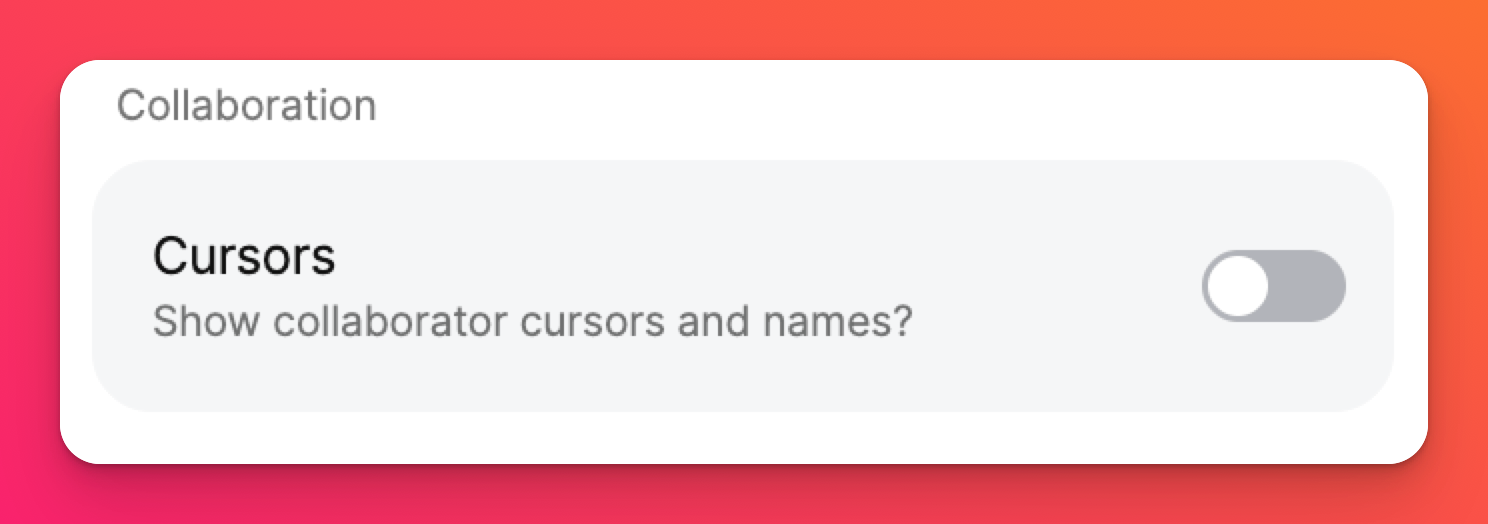
コンテンツ
コンテンツ"では、"モデレーション "設定をコントロールすることができます。セーフティネットは、あなたが設定したモデレーションのレベルに応じて、パッドレット上のすべてのコンテンツを監視します。
モデレーション
3つのレベルがあります:なし」(モデレーションなし)、「自動」 (AIによる自動モデレーション)、「手動 」(すべての投稿を表示する前に承認が必要)です。

コピー防止
他のユーザーによるパドレットのリメイク、添付ファイルのダウンロード、パドレットのエクスポートを防止して、コンテンツを保護します。コピープロテクトについて詳しくはこちらをご覧ください!
許可されたツール
サンドボックス内で、投稿時に他の共同作業者に使用させるツールをカスタマイズしたい場合、許可ツールメニューで行うことができます。
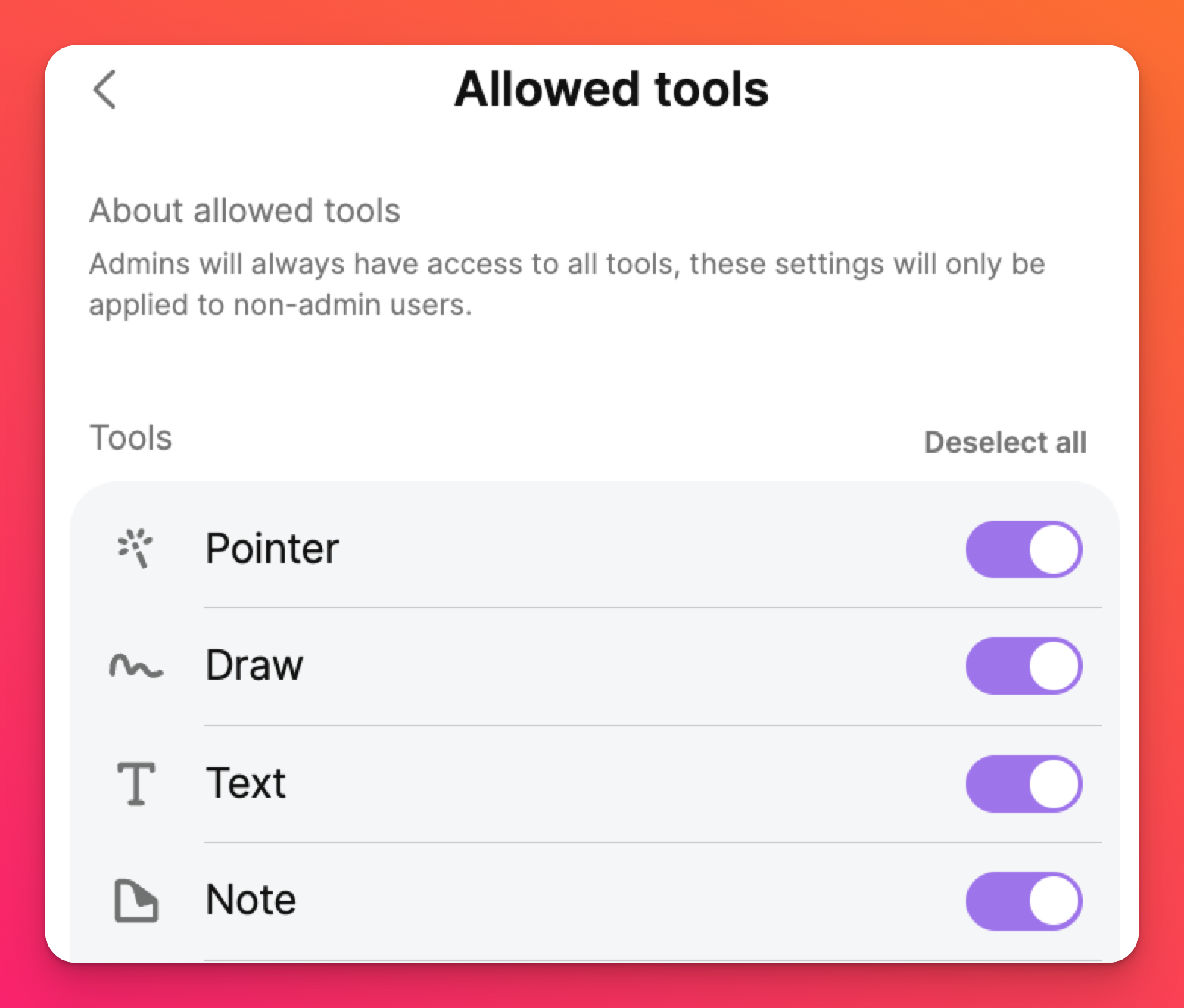
高度な設定
パッドレットのURLをカスタマイズしてください。好きな名前を付けてください!まだ使われていなければ、あなたのものです!


